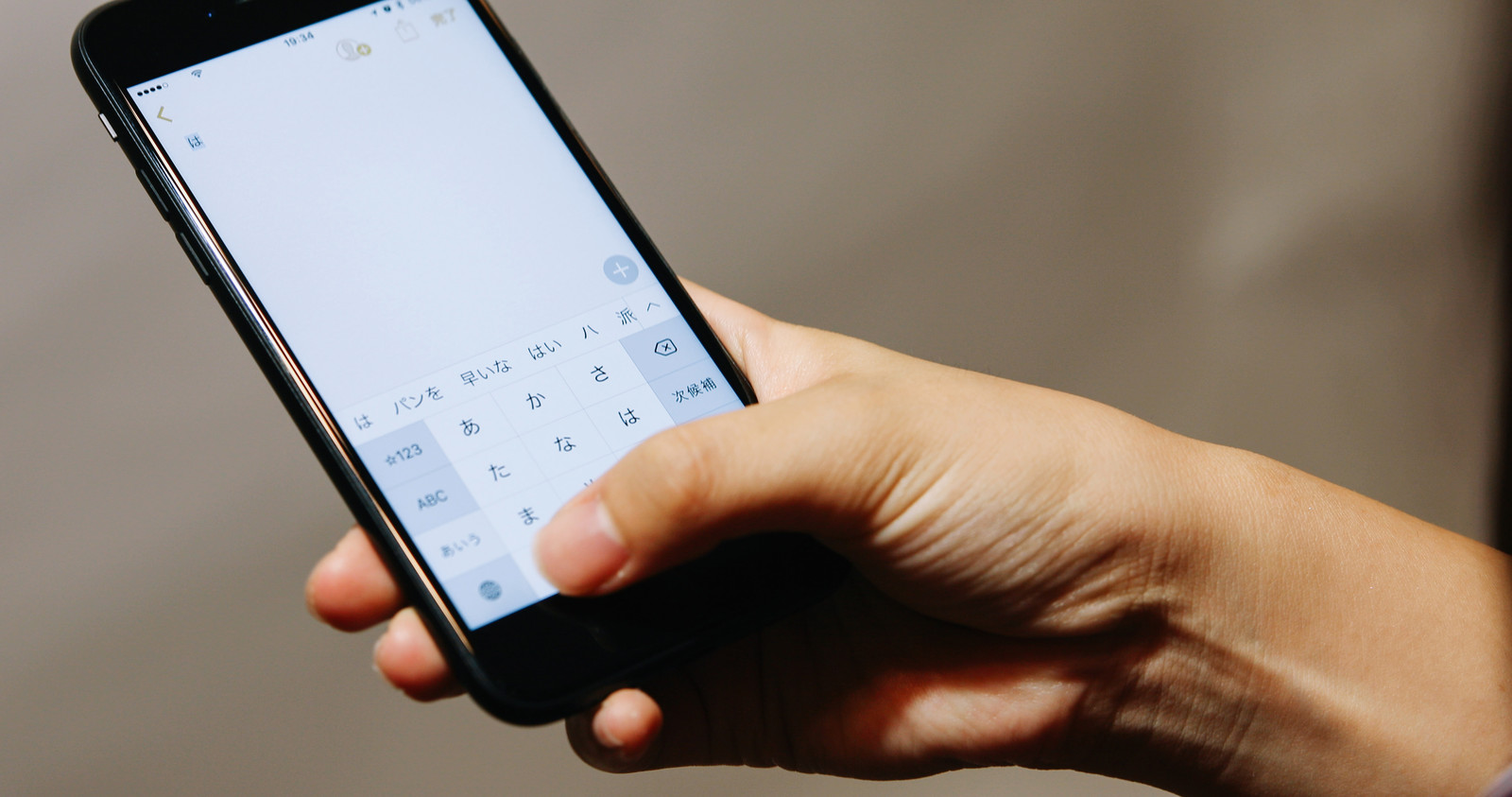広告
楽しく、快適な、生活を目指して、にこにこ生きるニコリストのアリー(@ArimuraYoshi)です。
最近、NASの容量がなくなってきた。
それと、10G BASE-Tのネットワークを導入したので、NASの転送速度もあげたいと思いNASを新しく買うことにした。
そこで、いろいろ考えて、いろいろ悩んだが「ASUSTOR Lockerstor 4 AS6604T」を買って使ってみた。
どんなNASが欲しい?
現在は、qnapのNASを使ってい、すでに4-5年使っている。
今は、ほとんどバックアップ用として使っていだけである。
しかし、容量がいっぱいになってきている。
そこで、新しいNASを買うことにした。
条件は以下のようになる。
転送速度は早い方が良い
最近、10Gのネットワークを導入したので、NASもできれば10Gのものが良い。
今後は、ネットワークは10G BASE-Tになっていくのでそれに備えたい。
DTCP-IPに対応
現在のNASの中には、以前録画していたテレビ番組が入ったいる。
できればそれも、移動させたい。
そのためには、NASがDTCP-IPに対応していないといけない。
4台HDDでRAID5
現在使っているNASは4台のHDDをRAID5にして使っている。
できれば、同じ4台のHDDが搭載できるものが良い。
2台のNASだと、RAIDをくむと容量が半分になってしまう。
4台であれば、3/4の容量を確保できる。
そのほうが同じ容量にするのに安くすむような気がする。
転送速度を速くする拡張性が欲しい
今後に向けて、転送速度をあげられる仕組みがあると良い。
10G BASE-Tにアップグレードできるとか、M.2SSDをつけられるとか出来て転送の速度を早くできるような拡張性があると良い。
どこからでも、何からでも、アクセスしたい
できれば、外出先から家のNASにアクセスしたい、
バソコンだけでなく、スマホ、タプレットからもアクセスできると良い。
どんなNASがあるか?
TerraMaster F4-422 10GbE NAS 4ベイ ネットワークストレージサーバー
10GBASE-T対応の4つのHDDが搭載できるNASである。
また、スマホ、タブレット等からも、アクセスできる。
しかし、TrraMasterの製品でDTCP-IPの製品がなかった。
BUFFALO リンクステーション LS720D/N ネットワークHDD 2ベイ 16TB
2.5Gのネットワークに対応して、DTCP-IPにも対応している。
しかし、2台のHDDで最大が16Tまでである。
また、SSDなどによる速度拡張機能はない。
QNAP(キューナップ) TS-453D 4ベイNAS
QNAPは、いろんなNASを揃えていて、このNASも2.5Gのネットワークボートを2本持っていて、拡張スロットを使って10Gのネットワークカードを指したり、M.2のSSD を拡張したりできる。
しかし、QNAPは、DTCP-IPの対応は、限られた接品だけで、この製品は対応できていない。
Synology DiskStation DS1621+
Synologyは、10G対応品は、少ない。また2.5Gのネットワークオプションがない。
なので、6ベイの製品でしか10Gに対応していなかった。
また、M.2のスロットもあり、NASの高速化も出来そうである。
また、DTCP-IPの対応は、ほとんどの機種で対応している点は素晴らしい。
でも、値段が10万円を超えてしまい、勇気を持って買うことができなかった。
ASUSTOR Lockerstor 4 AS6604T
2.5Gのネットワークボートを2つ持ち、M.2のSSDの拡張もできる。
しかし、10Gへの拡張はない。
DTCP-IPにも、対応している。
今回は、これを買うことにした。
「ASUSTOR Lockerstor 4 AS6604T」は?
いろいろ悩んだが、「ASUSTOR Lockerstor 4 AS6604T」を購入した。
箱は、
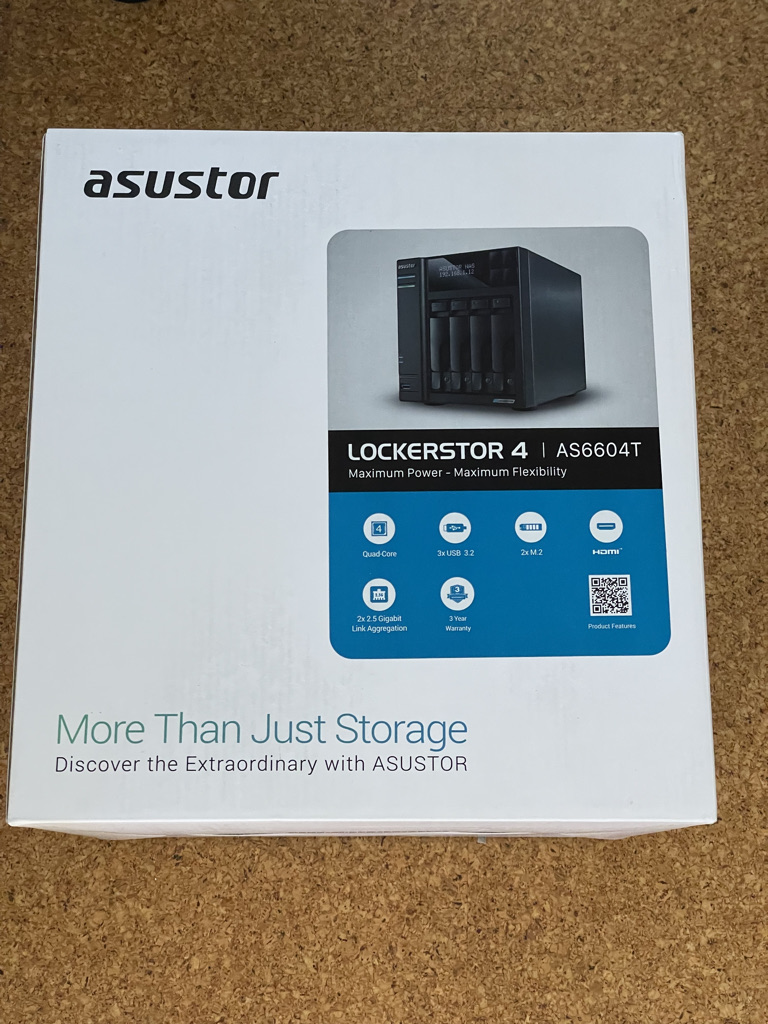
中には、本体、ACアダプター、CAT5eのLANケーブル2本、3.5インチドライブ用のネジ、2.5インチドライブ用のネジ、電源ケーブルを止めるためのネジ、説明書などが入っていた。

本体裏面は、2.5Gネットワークボート2つ、USB3.2Gen1 2つ、HDMIポート、電源入力、リセットボタン、ケンジントンロック用の穴などがある。

また、内部には、M.2 NVMe SSDのスロットが2つ

それと、メモリ拡張用のSO-DIMMスロット(4G DDR4対応)

「ASUSTOR Lockerstor 4 AS6604T」を使ってみる。
HDDの取り付け
まずは、HDDを取り付ける。
今回、買ったものは、”東芝内蔵HDD 3.5インチ 8TB NASモデル MN06ACA800”を4台である。
それぞれを、HDDトレイに付属の3.5インチ用のネジで取り付ける。
そして、テプラで購入したお店と購入日を貼り付けておく。
(3年保証とあるので)

ネットワークを繋げる。
LANケーブルを、2.5Gのハブに2本ともつなげる。
電源を入れる
電源アダプターを、本体につなげ、電源コードを本体に固定する。
(これで、ちょっとひっばったぐらいでは、電源ケーブルは抜けない。)
そうしたら電源ボタンを1-2秒押し続けて、電源を入れる。
すると、電源が入る。

コントロールセンターのインストール
次は、ソフトウエアのインストールである。
Windows、Macにコントロールセンターをインストールする。
また、Android、iOSからAiMasterというアプリをインストールすくこともできる。
今回は、Macを使った場合を紹介する。
Macは、MacのApp Storeからの”コントロールセンター”をダウンロードしてインストールする。
すると、自動的にasustorのNASを見つけてくれる。
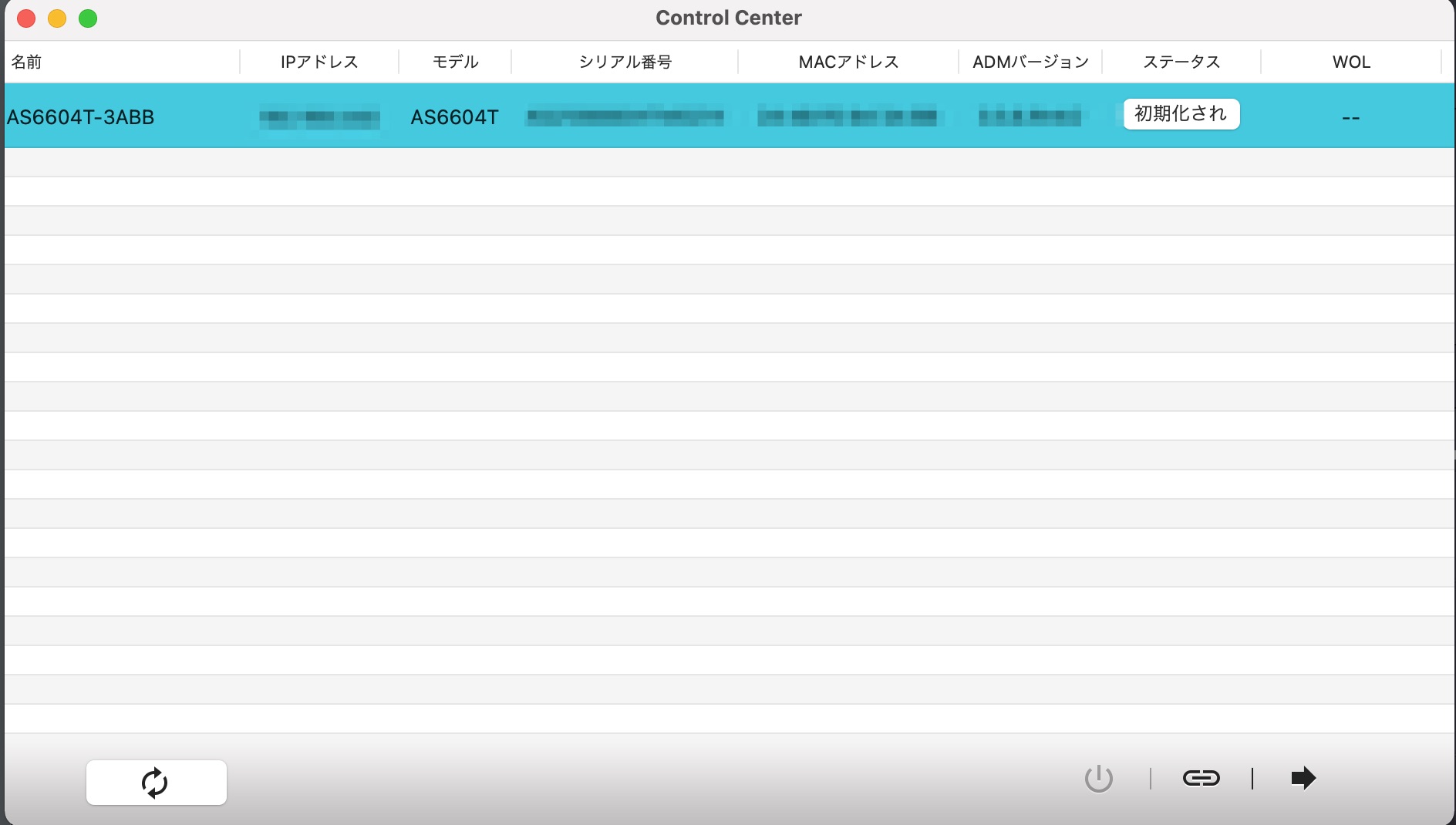
そして、今回インストールするNASを選択すると、画面にインストールの画面が出てくる。
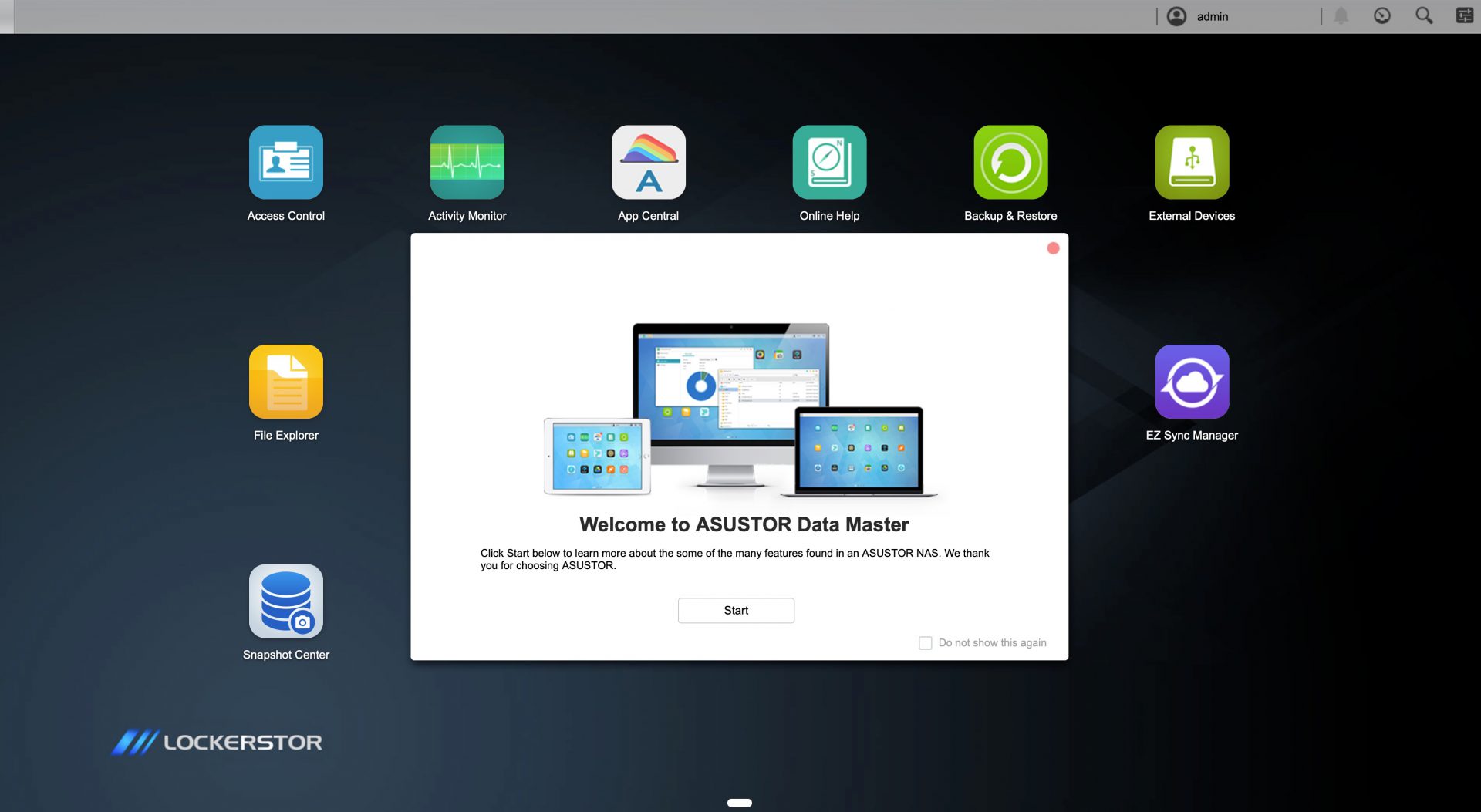
英語だったので、右上のユーザ名をクリックして”personal”で、日本語にする。
そして、初期化を始める。
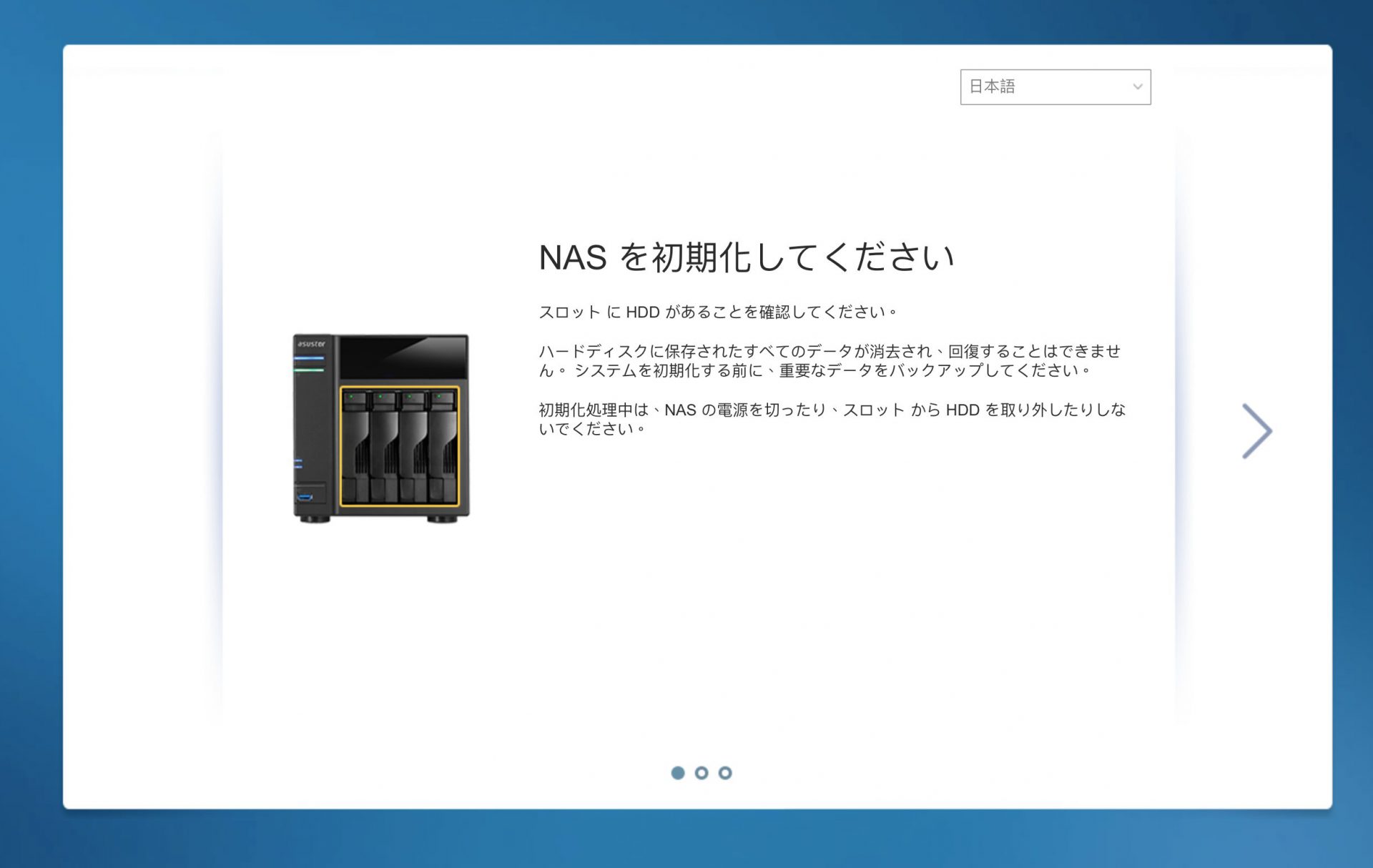
画面に従っていくと初期化が終わる。
初期画面になる。(この画面は、すでにsMedio DTCP Moveをインストールし終わった画面)
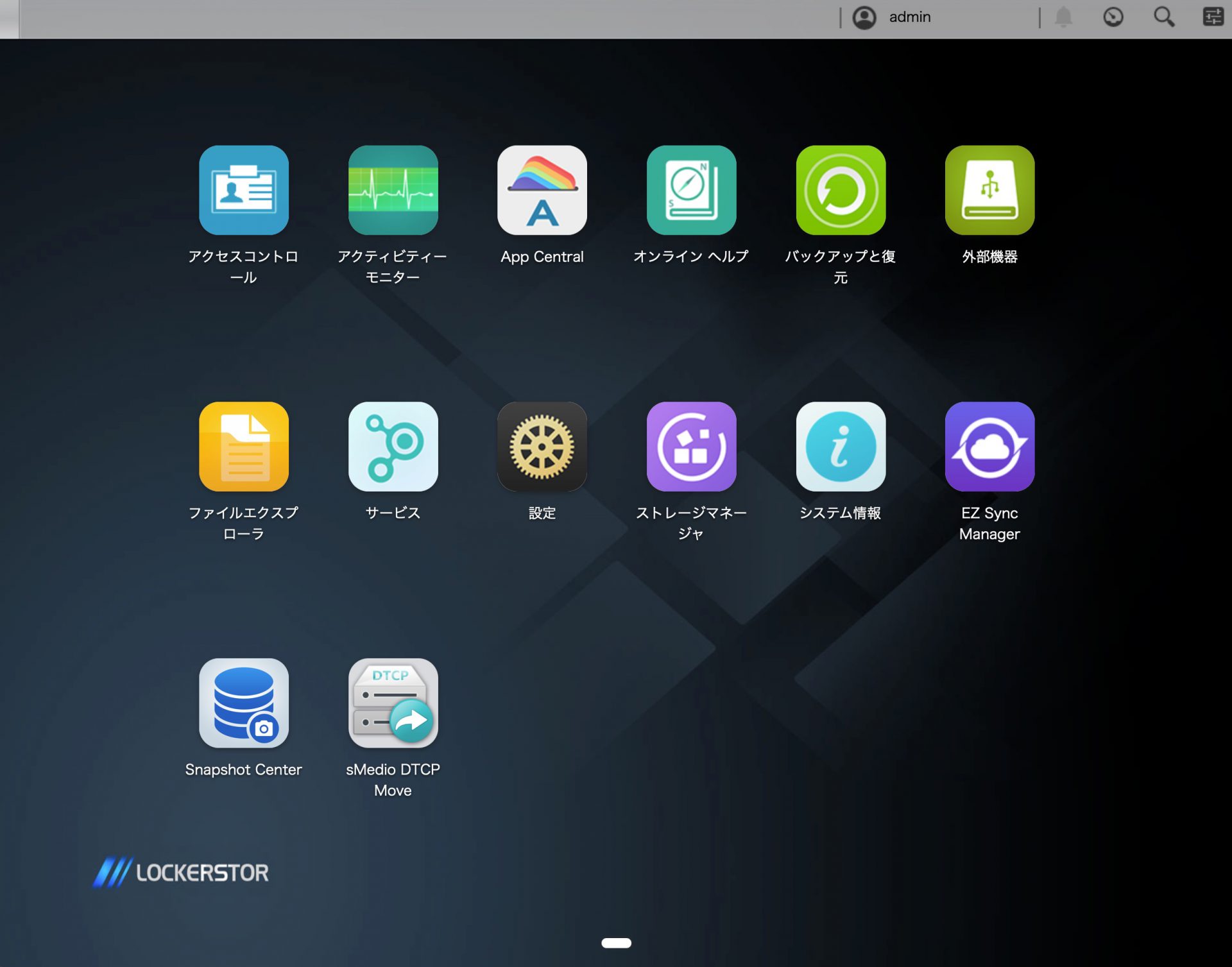
タイムマシーンでバックアップ
次に、MacProのバックアップをセットした。
インストールしかばかりではMac向けのサービスは、有効になっていないので、”サービス”のアイコンをタップして、Mac向けのサービスを有効にする。
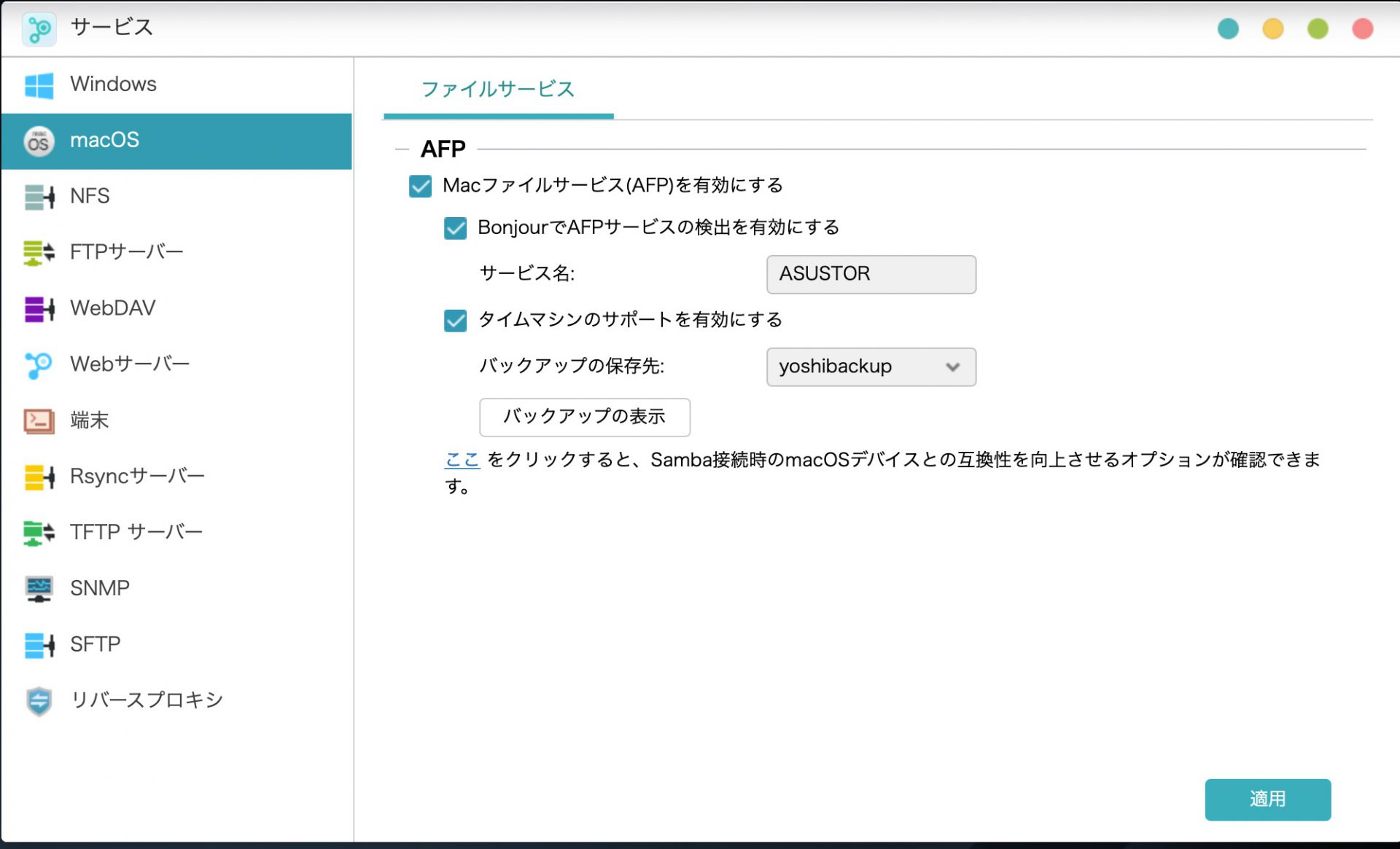
そして、必ず”適用”をクリックする。
すると、Macから、このフォルダーが見えるようになる。
そして、Macのシステム環境設定の”Time Machine”で、デスクの選択で先のフォルダーを選択する。
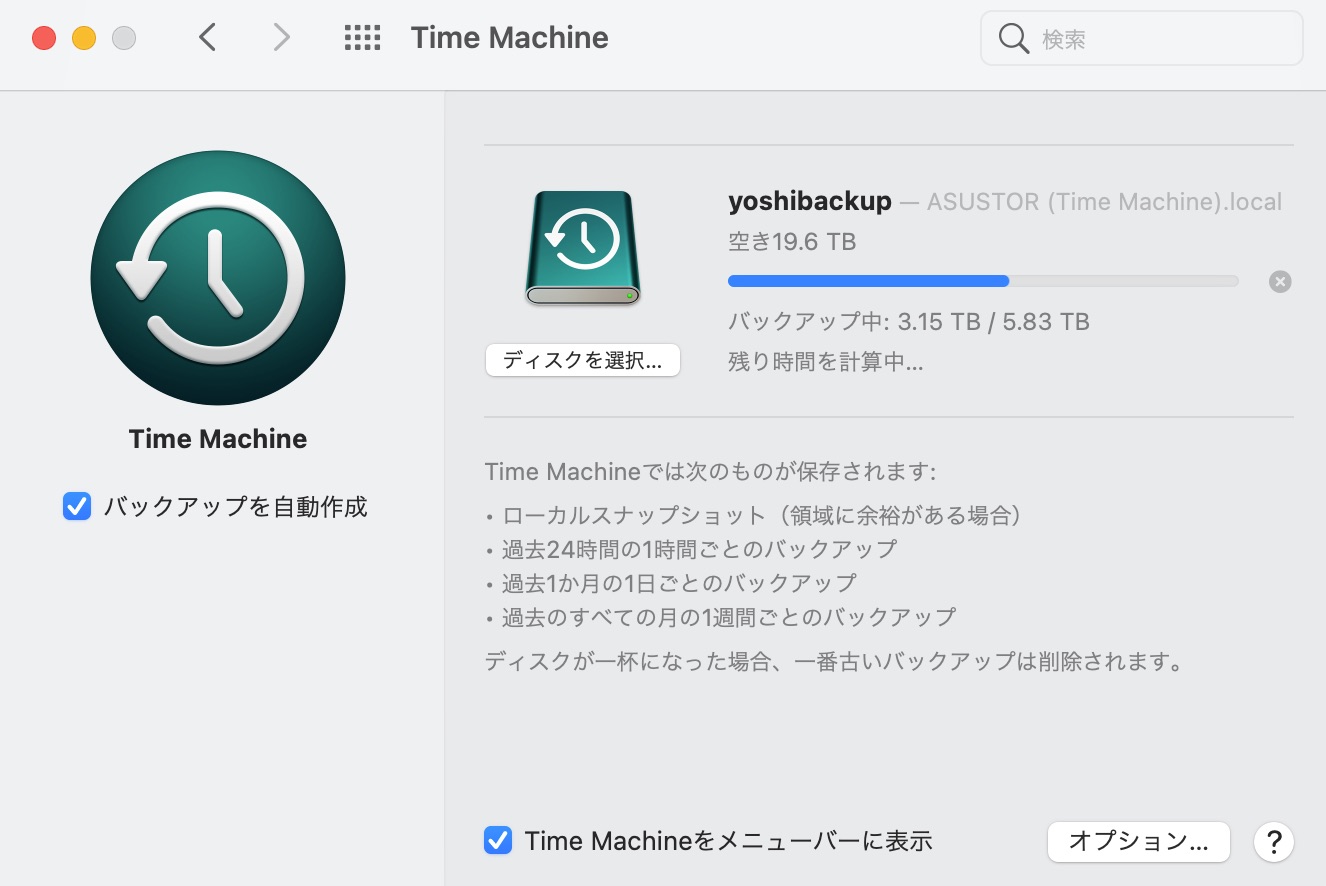
これで、Time MachineでMacのバックアップがスタートする。
DTCP-IPでテレビ番組の移行
次にしたのが、DTCP-IPのアプリのインストールである。
初期画面の”App Central” のアイコンをタップして、DTCPでサーチしてみると、”sMedio DTCP Move”というものが見つかる。
それをインストールする。
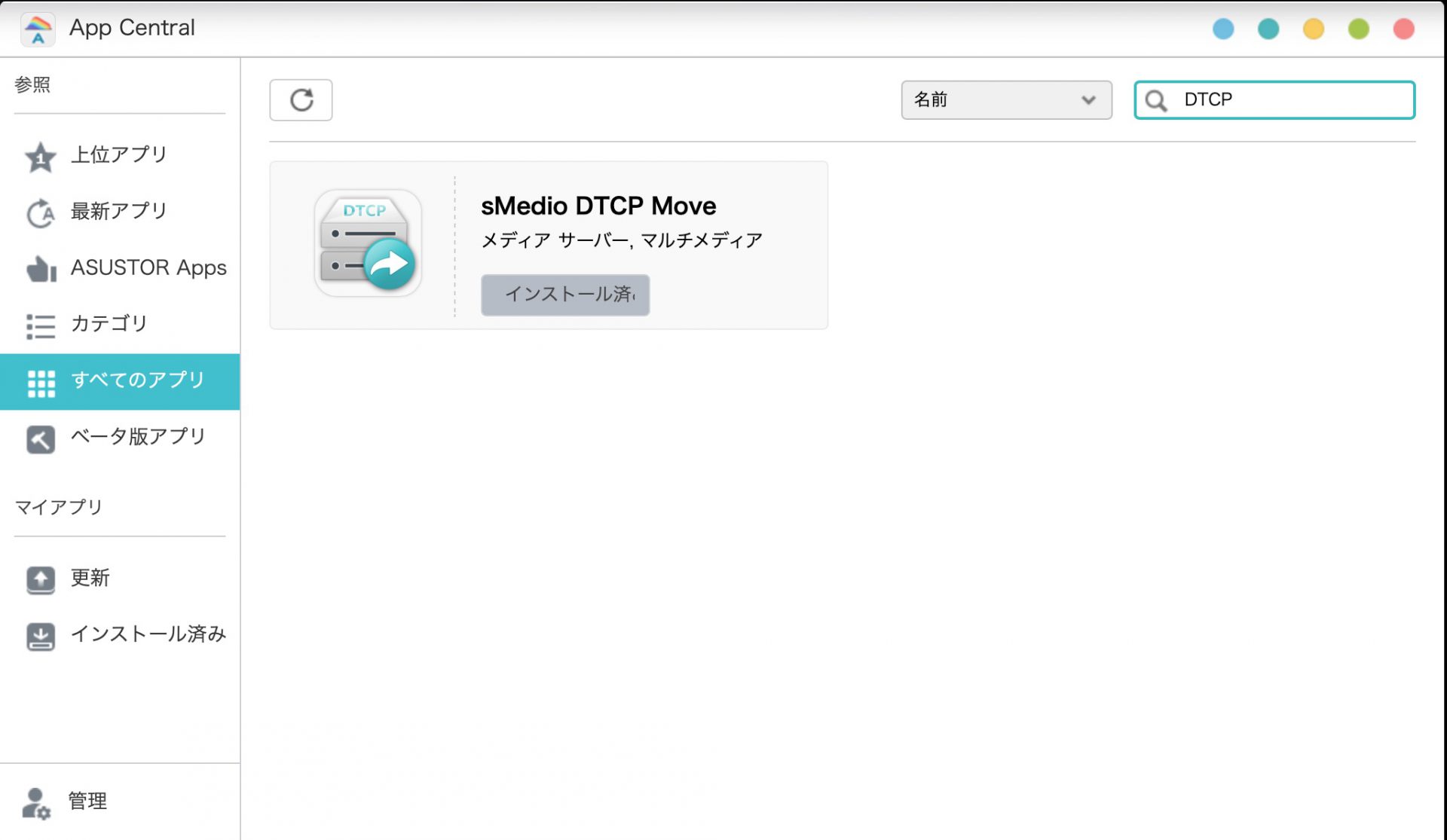
これだけでは、DTCPは動作しない。
このアプリで、DMSを有効にするというスイッチを入れると、このアプリを使うためのライセンス・キーの購入方が出てくるので、それに従って、asustorのショップでライセンスを購入してライセンス・キーを手に入れて、ここに入力する。
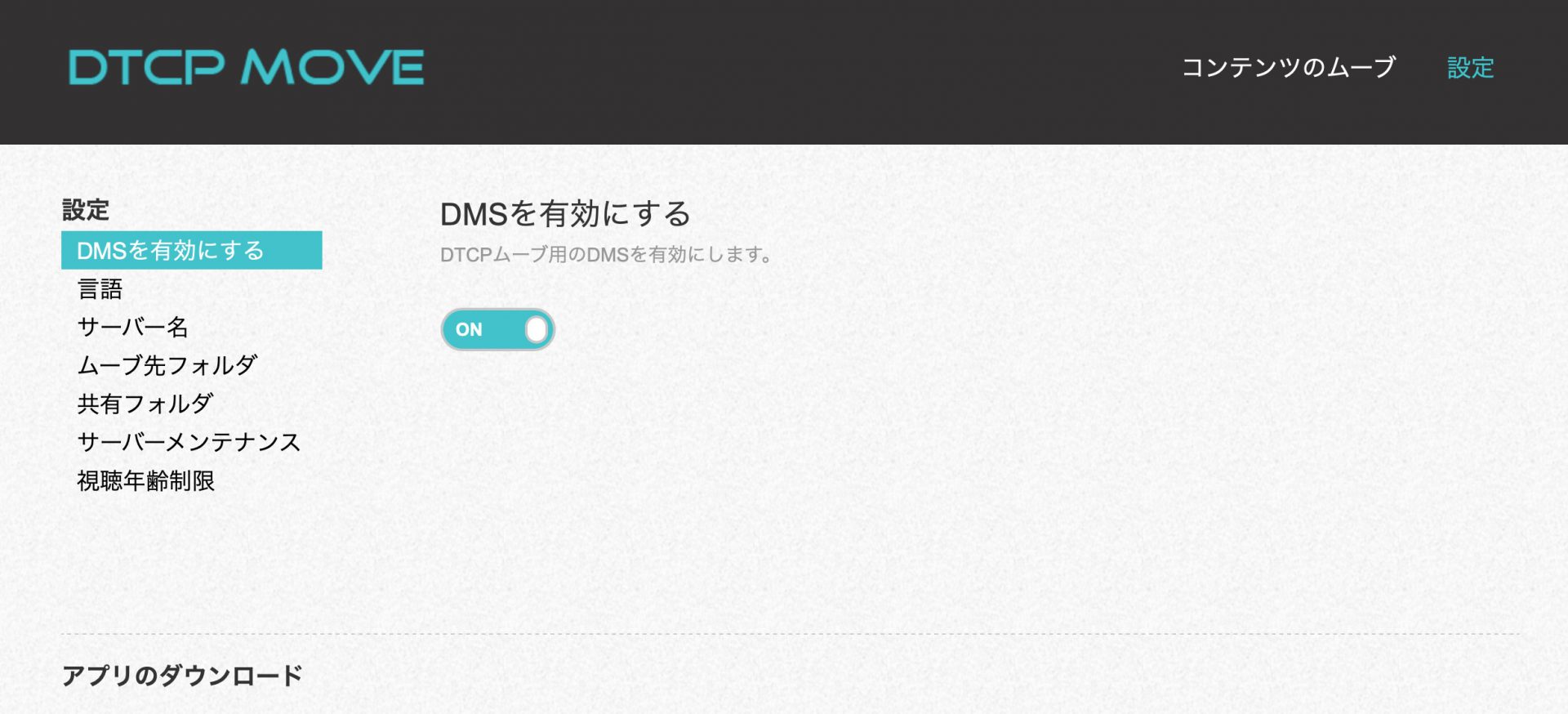
するど無事に”sMedio DTCP Move”が動作する。
コンテンツのムーブの画面で、ファイルを選択してダビング押すと転送が始まる。
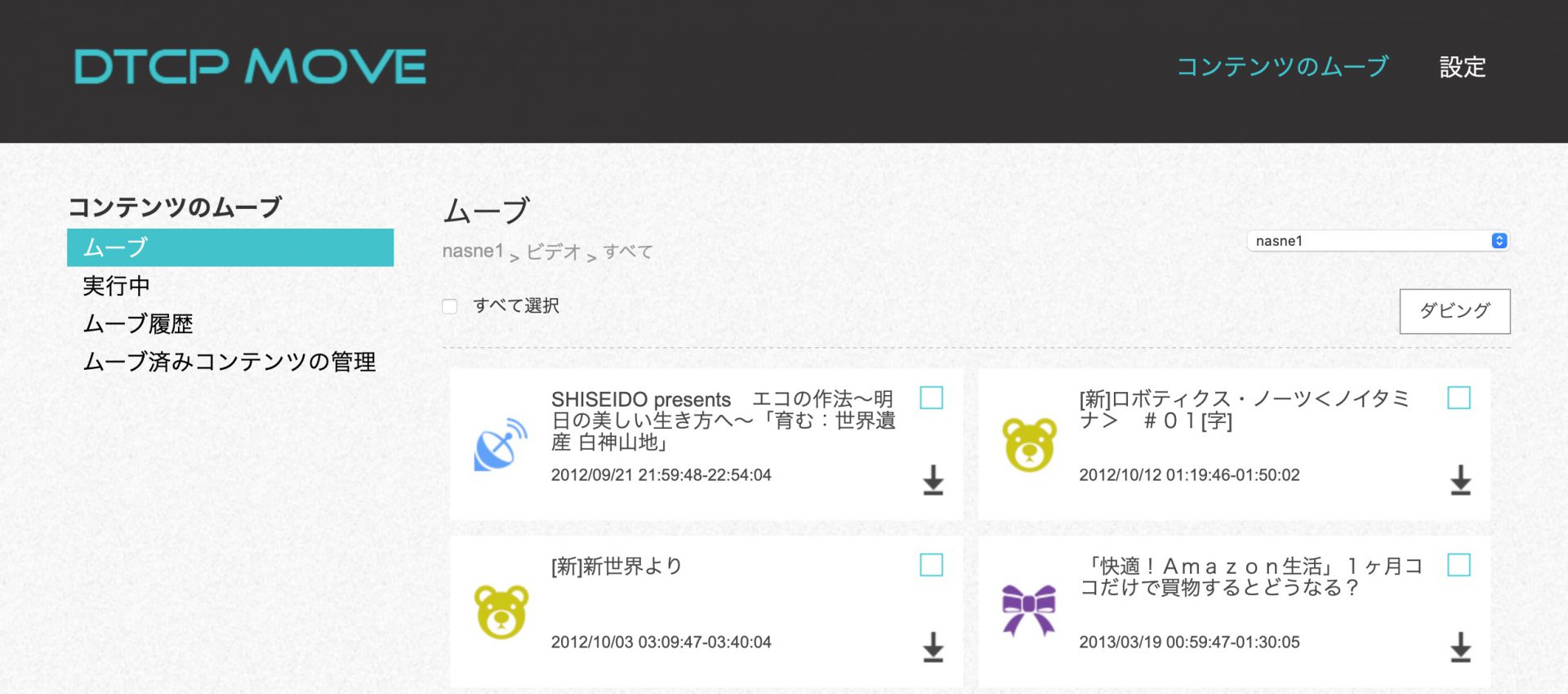
また、Sonyのnasneは問題なく転送できたのだが、qnapのコンテンツは見えるのだが転送できない。
これは、送り側から送らないといけないのだろう。
その他の機能
このような機能の他にもいろいろな機能がある。
例えば、スマホのアプリで、家の外からNASのコンテンツを見たりもできる。
今後、いろんなアプリを試してみたい。
アクセススピードを測定してみた
BlackmagicdesignのDisk Speed Testでアクセススピードを測定してみた。
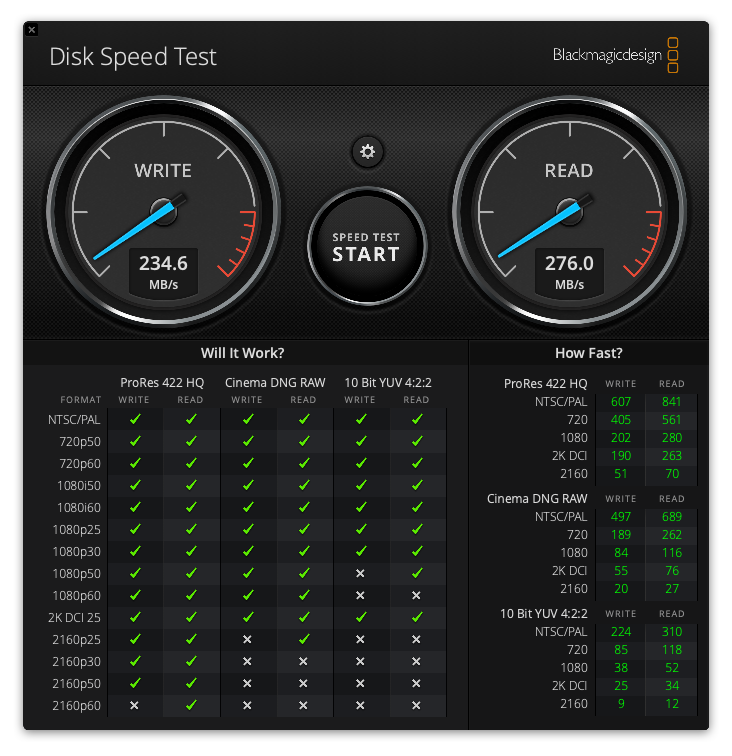
リード、ライトともに200MB/Sを超えていた。
これは、内臓のHDDよりも早い!
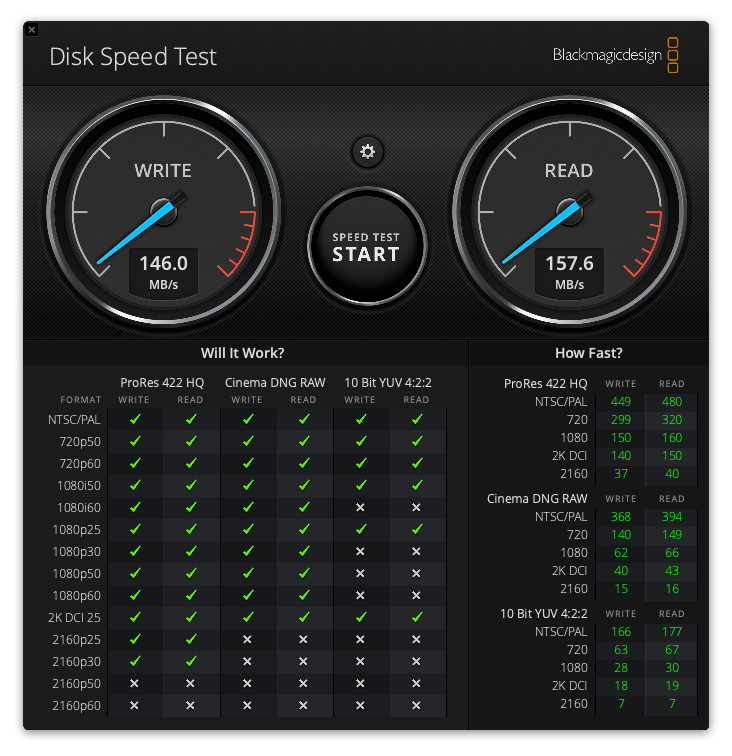
RAIDになっているためか、バッファーが効いているのかはわからないが、ネットワークによるロスはなさそうである。
M.2 NVMe SSDをつければ、もっと早くなりそうである。
タイムマシーンを動作させたまま測定したので、もっとスピードを上げることもできるかもしれない。
「ASUSTOR Lockerstor 4 AS6604T」の良い点
早さは正義
2.5Gx2本のせいかアクセス・スピードが早い、内蔵しているHDDより早いのはすごい!
これで、ファイルの共有等ををすると案外便利かもしれない。
DTCP-IPのコンテンツの移動ができる。
コンテンツの再生は、Macではできないが、コンテンツの移動はできる。
qnapから移動できないのは、きっとqnap側の問題なのだろう。
設定は簡単だった
まだ、Time MachineとDTCP-IPだけだったが簡単にセットアップできた。
「ASUSTOR Lockerstor 4 AS6604T」の問題点
10GBase-Tに対応でない
残念ながら、10GBase-Tへのアプグレードはできない。
これから、10Gの時代になった時に、買い替えしないといけない。
「ASUSTOR Lockerstor 4 AS6604T」のまとめ
今回、「ASUSTOR Lockerstor 4 AS6604T」を、使い始めた。
セットアップも簡単ですぐに使い始められて快適である。
転送も、MacPro内部のハードディスクより早いとは驚きである。
さらに、M.2 NVMe SSDをつけると、もっとアクセスが早くなりそうである。
増設したい!
そして、未来は、明るい!
そう僕は信じる。
楽しい人生だったと言って死にたい、へらへら生きるヘラリストのアリー(@ArimuraYoshi)でした。
最後まで、読んでいただきありがとうございます。
関連情報
にこらいふメルマガ
へららいふでは、メルマガを配信しています。
新し物好きなので、いろいろ新しい物買ったり、新していサービスを試しているので、それらも書いて行きます。
ちょっとでも、役に立てればと思っています。
是非、登録をお願いします!
現在、無料で配信しています。
登録は、こちらから!
YouTubeも毎日配信中!
ミニマリストをめぜして、YouTubeを毎日配信しています。
しかし、ぜんぜんミニマリストに近づいていない、、、。
でもいつかきっとミニマリストになります!